আপনি কি একটি ইমেল পাঠাতে চান এবং কোথায় শুরু করবেন তা জানেন না? অথবা হয়ত আপনি জানেন কিভাবে ইমেল পাঠাতে হয় কিন্তু ভালো ইমেল কিউরেট করার কিছু টিপস চান। আমরা সাহায্য করতে এখানে আছি।
কীভাবে একটি ইমেল পাঠাতে হয় তা একটি সাধারণ কাজের মতো শোনাতে পারে, তবে দুর্দান্ত ইমেল পাঠানো তা নয়। পরের বার যখন আপনি ইমেলের মাধ্যমে যোগাযোগ করতে চান, তখন আপনি বুঝতে পারবেন যে এটি প্রাপককে জানার চেয়ে এবং ভাগ করার জন্য একটি বার্তার চেয়ে বেশি লাগে৷ এখানে কিভাবে একটি দুর্দান্ত ইমেল পাঠাতে হয়।
একটি ইমেল পাঠানোর জন্য আপনার কী প্রয়োজন?
কিভাবে একটি ইমেল পাঠাতে হয় তা দেখানোর আগে আপনাকে নির্দিষ্ট প্রয়োজনীয়তা পূরণ করতে হবে। একটি ইমেল পাঠানোর জন্য, আপনার একটি উপলব্ধ ইমেল প্রদানকারীর সাথে একটি অ্যাকাউন্টের প্রয়োজন হবে (আমরা Gmail ব্যবহার করব), একটি ইন্টারনেট সংযোগ, একটি কম্পিউটার বা একটি মোবাইল ডিভাইস এবং প্রাপকের ইমেল ঠিকানা৷
কিভাবে Gmail এর মাধ্যমে একটি ইমেল পাঠাবেন

ধরুন আপনার এখনও একটি ইমেল অ্যাকাউন্ট নেই; Gmail এর সাথে বা Gmail এর জনপ্রিয় বিকল্পগুলির মধ্যে একটির সাথে একটি অ্যাকাউন্ট সেট আপ করুন৷ একবার হয়ে গেলে, আমরা একটি ইমেল বার্তা তৈরি করে পরবর্তী ধাপে যেতে পারি।
1. আপনার ইমেল অ্যাকাউন্টে লগইন করুন
Gmail-এর জন্য, google.com/gmail-এ যান এবং আপনার ইমেল অ্যাকাউন্টে সাইন ইন করতে আপনার শংসাপত্রগুলি লিখুন৷
2. একটি ফাঁকা ইমেল তৈরি করুন
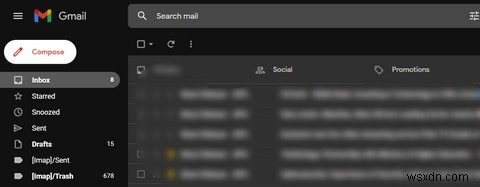
এর পরে, একটি ইমেল রচনা করা শুরু করুন যা পরে পাঠানো হবে। কম্পোজ আলতো চাপুন৷ একটি ফাঁকা ইমেল তৈরি করতে বোতাম। কম্পোজ বোতামটি Gmail ওয়েবসাইটের বাম দিকে পাওয়া যায় এবং এটি মোবাইল অ্যাপের নিচের ডানদিকে ঝুলে থাকে।
3. প্রাপকের ইমেল ঠিকানা লিখুন
প্রাপকের ইমেল ঠিকানা হল সেই ব্যক্তির ঠিকানা যাকে আপনি আপনার ইমেল পাঠাতে চান৷ যদি একাধিক প্রাপক থাকে, আপনি CC বা BCC ব্যবহার করতে পারেন।
CC সহ, সমস্ত প্রাপক অন্যান্য প্রাপকদের তালিকা দেখতে পাবেন। একজন প্রাপক BCC তালিকায় একই ইমেলের অন্য প্রাপকদের দেখতে পারবেন না যদি না তারা CC-এর অধীনে অন্তর্ভুক্ত হয়।
ওয়েবে Gmail-এ প্রাপকদের যোগ করতে, প্রাপকদের আলতো চাপুন ক্ষেত্রে, একটি প্রাপকের ইমেল লিখুন এবং CC নির্বাচন করুন৷ অথবাBCC একাধিক প্রাপক অন্তর্ভুক্ত করতে। আপনি যদি মোবাইলে (Android বা iOS) Gmail অ্যাপ ব্যবহার করেন, তাহলে প্রতি -এর অধীনে আপনার প্রথম প্রাপক লিখুন এবং CC এবং BCC ক্ষেত্রগুলি প্রকাশ করতে নীচের দিকের তীরটিতে আলতো চাপুন৷
৷ভুল পক্ষের সাথে বার্তা শেয়ার করা এড়াতে দয়া করে ঠিকানায় মনোযোগ দিন৷
4. ইমেইলের বিষয় লিখুন

ইমেলের বিষয় ইমেল সম্পর্কে সারসংক্ষেপ করা উচিত. আরও ভাল ফলাফলের জন্য, নিশ্চিত করুন যে বিষয়টি ইমেলের বিষয়বস্তু প্রতিফলিত করে। খুব নির্দিষ্ট এবং সংক্ষিপ্ত হোন।
এছাড়াও, প্রাপক আপনার ইমেল খুলতে পাওয়ার সম্ভাবনার জন্য বিষয়টি আকর্ষণীয় হওয়া উচিত। বিষয় লাইনের জন্য ইমেল সংক্ষিপ্ত শব্দগুলি ব্যবহার করা সহায়ক হতে পারে তবে সেগুলি যথাযথভাবে ব্যবহার করুন৷
5. আপনার ইমেল বার্তা কিউরেট করুন
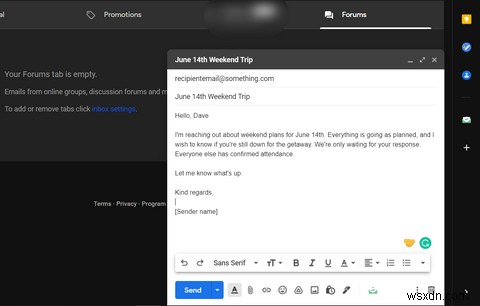
আপনি প্রাপক বা প্রাপকদের বিস্তারিত জানতে চান এমন সবকিছুই এখানে রাখতে হবে। কিন্তু আপনি আপনার বার্তা ঢেলে দেওয়ার আগে, একটি উপযুক্ত অভিবাদন দিয়ে শুরু করুন।
উদাহরণস্বরূপ, পেশাদার ইমেল লেখার সময়, আপনার "প্রিয়" বা "হাই" এড়ানো উচিত। এছাড়াও, আপনার বার্তা সংক্ষিপ্ত রাখুন, যথাযথ শিষ্টাচার ব্যবহার করুন এবং আপনার ইমেলকে সঠিকভাবে ফর্ম্যাট করুন (ফরম্যাটিং সম্পর্কে আরও জানতে পড়া চালিয়ে যান)।
পেশাদার ইমেল লেখার বিভিন্ন উপায় শেখা অপরিহার্য, এবং কোনো অসুবিধার ক্ষেত্রে আপনাকে আরও ভালো ইমেল লিখতে সাহায্য করার জন্য আপনি বিভিন্ন ইন্টারনেট টুলের উপর নির্ভর করতে পারেন।
6. একটি সাইন-অফ দিয়ে শেষ করুন
ইমেল বার্তাগুলি একটি ইমেলের শেষ চিহ্নিত করতে সাইন-অফ ব্যবহার করে। যেমন, আপনি সবসময় একটি সাইন-অফ অন্তর্ভুক্ত করা উচিত. ইমেলের প্রকারের উপর নির্ভর করে, সাইন-অফ লেখার সময় আপনার কিছু মানদণ্ড বিবেচনা করা উচিত।
একটি ইমেল সাইন অফ করার সময় এই টিপস বিবেচনা করুন:
- আপনার পুরো নাম ব্যবহার করুন।
- একটি উপযুক্ত সমাপ্তি ব্যবহার করুন। চাকরি-সম্পর্কিত ইমেলের জন্য সেরা পেশাদার ইমেল সাইন-অফগুলির মধ্যে একটি বিবেচনা করুন।
- আপনার পেশাদার শিরোনাম এবং অন্যান্য যোগাযোগের তথ্য অন্তর্ভুক্ত করুন। এগুলি অবশ্যই আবশ্যক নয়, তবে এগুলি অন্তর্ভুক্ত করতে ক্ষতি হয় না।
- একটি স্বাক্ষরও একটি প্লাস হতে পারে।
7. ফাইল সংযুক্ত করুন—যদি প্রয়োজন হয়

আপনি ইমেল মাধ্যমে কিছু ফাইল শেয়ার করতে হবে? এখন এই ধরনের যোগ করার উপযুক্ত সময়. ফাইল যোগ করা চাকরির আবেদন প্রক্রিয়ার জন্য প্রয়োজনীয় হতে পারে যেখানে সিভি এবং জীবনবৃত্তান্ত থাকা আবশ্যক৷
কিন্তু, একটি ফাইল সংযুক্ত করার আগে, প্রায়ই ইমেল বডিতে প্রাপককে জানানোর পরামর্শ দেওয়া হয় যে আপনি বার্তার নীচে একটি ফাইল সংযুক্ত করেছেন৷
জিমেইলে কিভাবে ফাইল সংযুক্ত করবেন
মোবাইলের জন্য Gmail অ্যাপে, উপরের পেপারক্লিপ আইকনে আলতো চাপুন, ফাইল সংযুক্ত করুন নির্বাচন করুন অথবা ড্রাইভ থেকে সন্নিবেশ করুন , এবং তারপরে সংযুক্ত করার জন্য ফাইলটি নির্বাচন করুন৷
৷

ওয়েবে অনুরোধ করা হলে, আপনার কম্পিউটারে সঞ্চিত একটি ফাইল আপলোড করতে পেপারক্লিপ আইকনে ক্লিক করুন বা আপনার Google ড্রাইভ অ্যাকাউন্টে সঞ্চিত একটি ফাইল আপলোড করতে Google ড্রাইভে ক্লিক করুন৷
বিভিন্ন ইমেল প্রদানকারীর সংযুক্তিগুলির সর্বোচ্চ ফাইলের আকারের সীমাবদ্ধতা থাকতে পারে। Gmail এর জন্য, 25MB সর্বাধিক, তবে আপনি প্রথমে Google ড্রাইভে আপনার ফাইলগুলি আপলোড করে সীমাটি বাইপাস করতে পারেন৷
আপনি যদি একাধিক ফাইল পাঠাতে চান, একই পদ্ধতি পুনরাবৃত্তি করুন।
8. আপনার ইমেল ফর্ম্যাট এবং প্রুফরিড করুন
সেন্ড বাটনে আঘাত করার আগে, সবকিছু একই ফন্ট সাইজ এবং টাইপ নিশ্চিত করে আপনার ইমেল সঠিকভাবে ফরম্যাট করুন। সারিবদ্ধকরণ সঠিক এবং ইন্ডেন্টেশন পরীক্ষা করুন এবং অবশেষে, নিশ্চিত করুন যে বার্তাটি এমনভাবে উপস্থাপন করা হয়েছে যাতে পাঠযোগ্যতা উন্নত হয়।
Gmail আপনাকে বিল্ট-ইন ফরম্যাটিং বিকল্পগুলি ব্যবহার করে আপনার ইমেলগুলি ফর্ম্যাট করতে দেয় বোতাম আপনি Gmail-এ আপনার ইমেল বার্তা ফরম্যাট করতে পারেন এমন বিভিন্ন উপায় দেখতে কেবল ফর্ম্যাটিং বোতামটি নির্বাচন করুন (এটি আন্ডারলাইন করা হয়েছে)। আপনি ফন্টের ধরন, আকার, আপনার বার্তা বোল্ড, আন্ডারলাইন, পাঠ্যের রঙ পরিবর্তন করতে পারেন, ইত্যাদি।
অবশেষে, প্রাপকের ঠিকানা সঠিক এবং ইমেলটি ব্যাকরণগত এবং শব্দার্থিক ত্রুটিমুক্ত তা নিশ্চিত করতে আপনার ইমেলটি উপরে থেকে নীচের দিকে যান। পাঠানোর আগে প্রুফরিডিং ইমেল ওভারস্টেট করা যাবে না।
9. আপনার ইমেল পাঠান
যদি সবকিছু দুর্দান্ত দেখায় তবে আপনার ইমেল পাঠানোর সময় এসেছে। পাঠান আলতো চাপুন ইমেল পাঠাতে বোতাম। কিন্তু আপনি যদি ইমেলটি পরে পাঠাতে চান, তাহলে জেনে নিন কিভাবে Gmail এ একটি ইমেল শিডিউল করবেন।
ইমেলের মাধ্যমে কীভাবে যোগাযোগ করতে হয় তা বুঝুন
কীভাবে ইমেল পাঠাতে হয় তা জানা একটি দুর্দান্ত দক্ষতা কারণ এটি যোগাযোগের একটি গুরুত্বপূর্ণ মাধ্যম। যদিও তাত্ক্ষণিক বার্তাপ্রেরণ প্ল্যাটফর্মের দিকে অগ্রসর হয়েছে, ইমেল এখনও সম্মানিত, বিশেষ করে কর্মক্ষেত্রে৷
পরের বার যখন আপনি একটি ইমেল পাঠাবেন, এই টিপসগুলি মনে রাখবেন৷
৷

